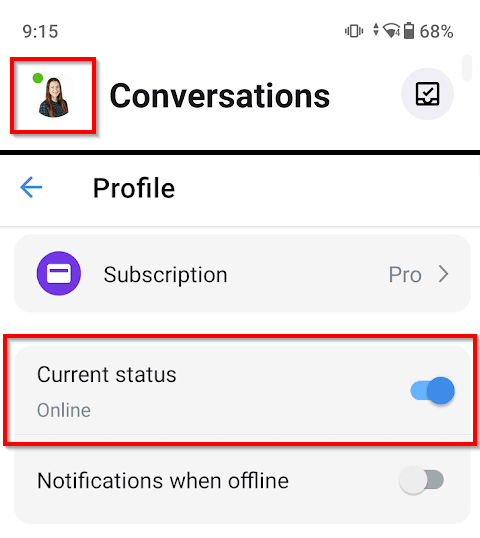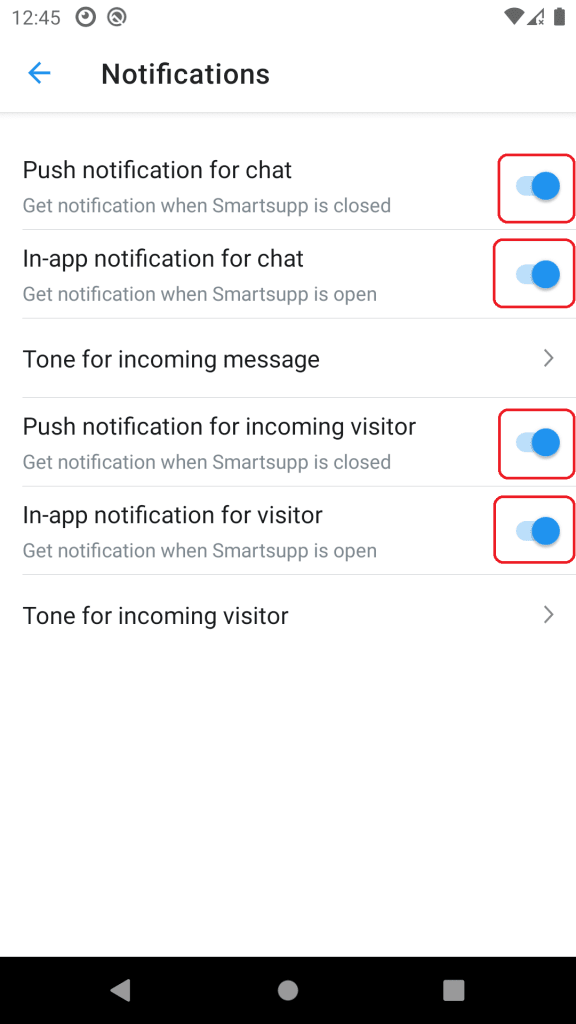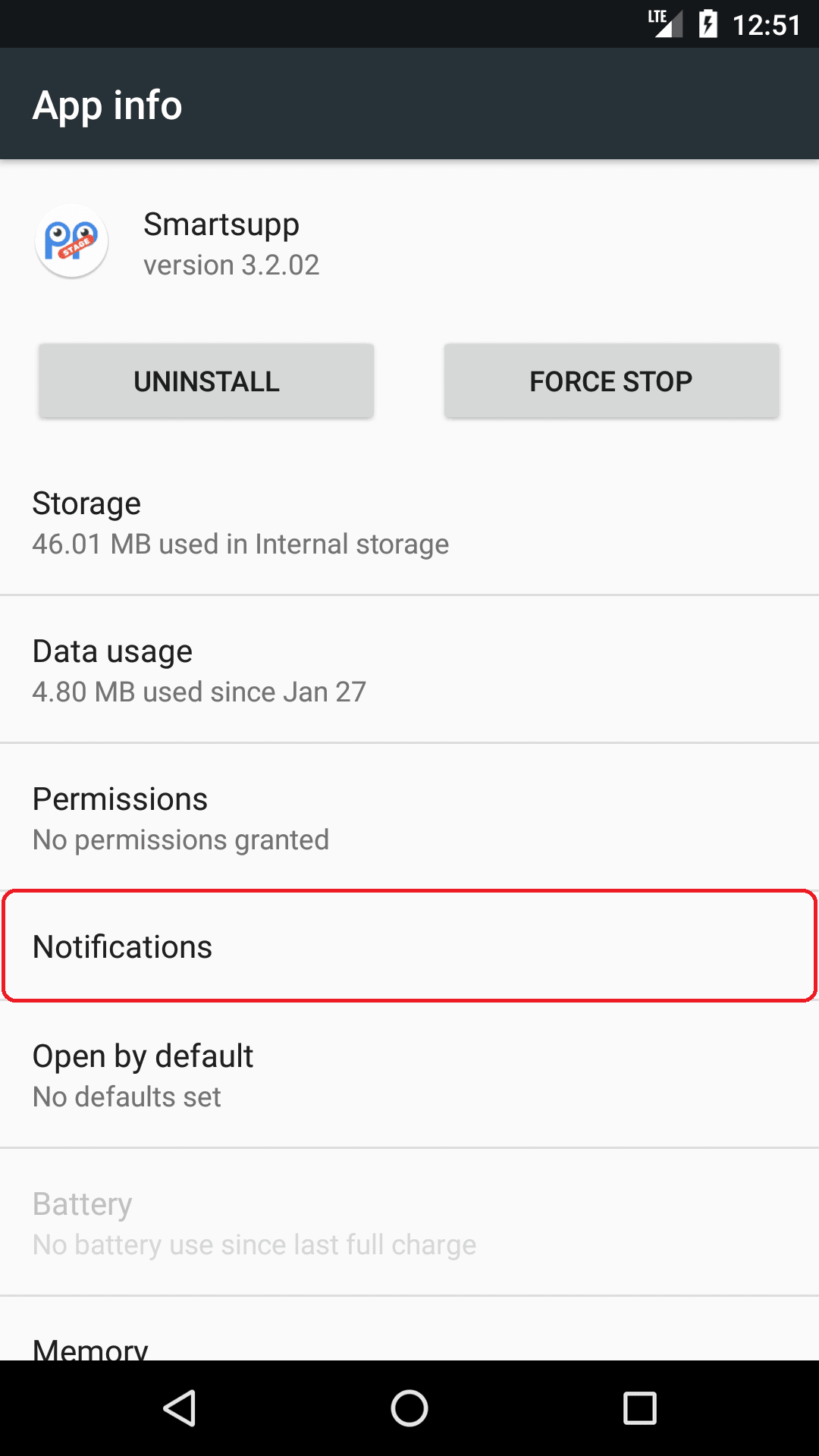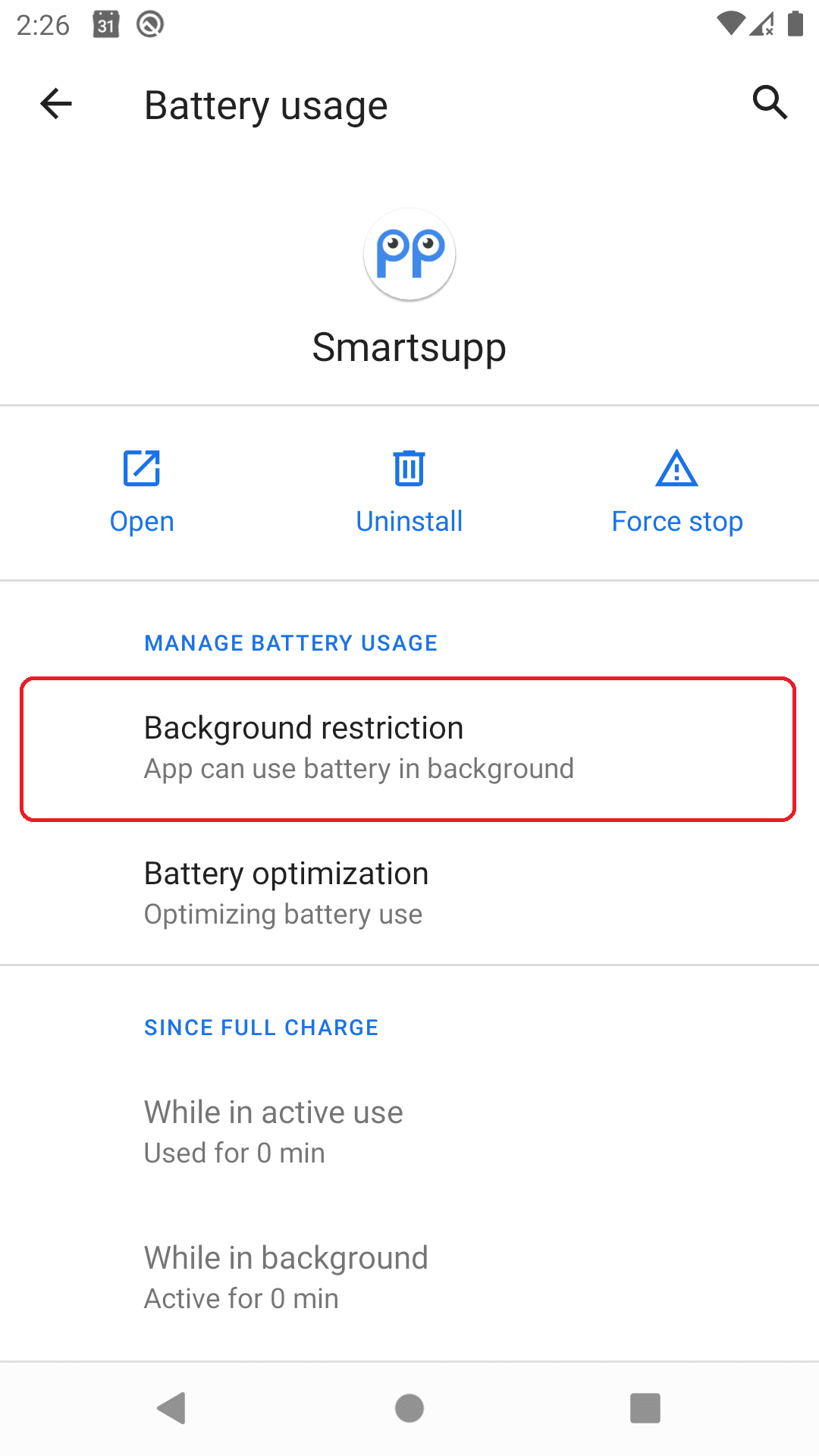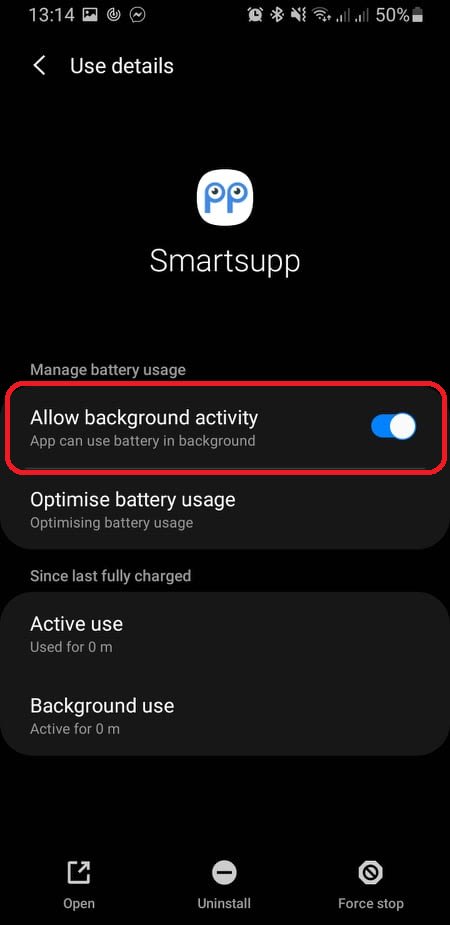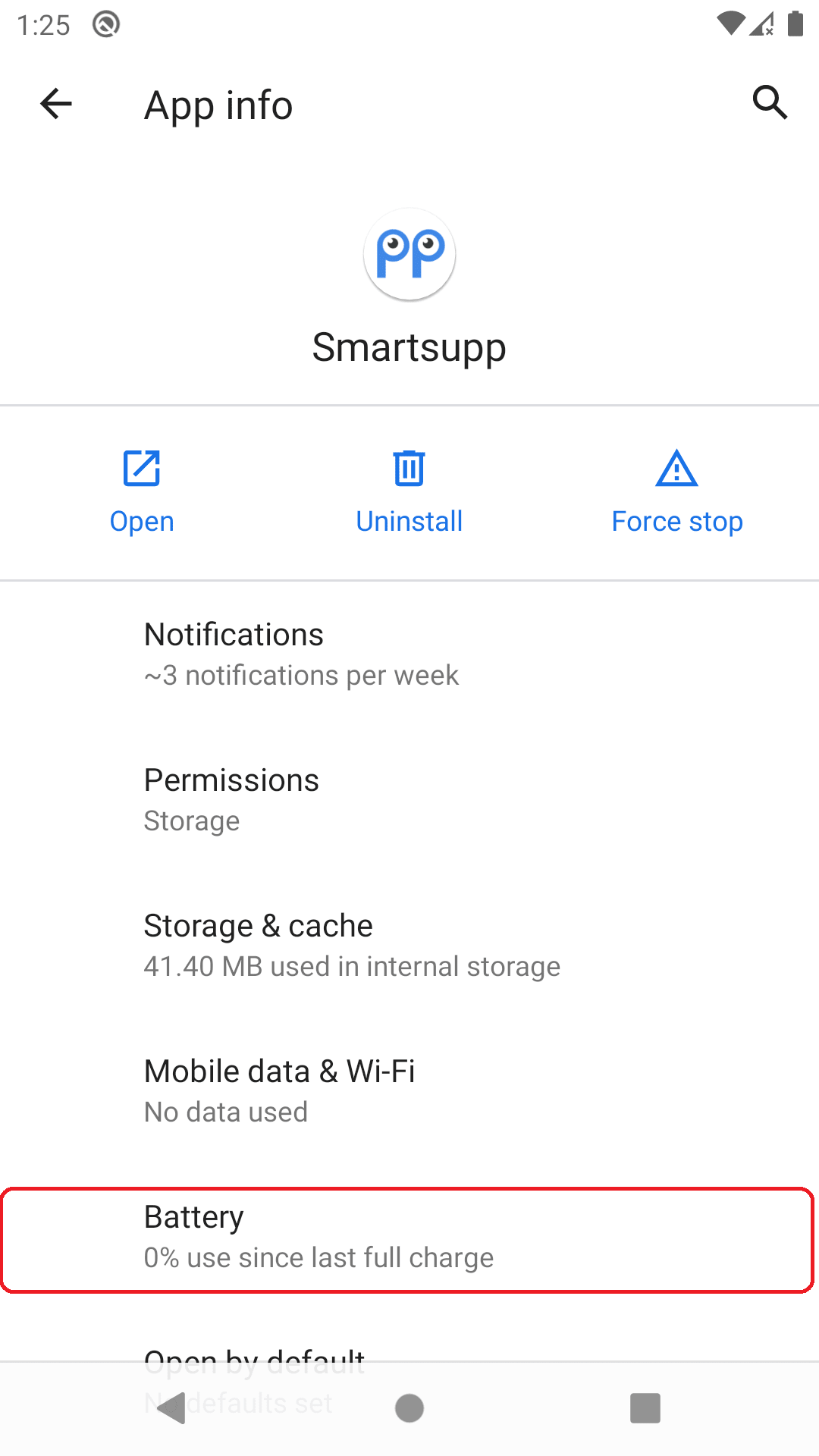Se hai problemi con le notifiche push, segui questi passaggi per assicurarti di aver impostato tutto correttamente.
Ultima versione
Assicurati di utilizzare l'ultima versione dell'app Smartsupp.
https://play.google.com/store/apps/details?id=cz.dactylgroup.smartsupp.android&hl=en&gl=US
Online
Verifica di essere online. Se sei offline non riceverai notifiche. Puoi farlo nel tuo profilo.
Impostazione delle notifiche in Smartsupp
Nell'app mobile Smartsupp vai su Impostazioni -> Notifiche. Verifica di aver abilitato le notifiche push per la chat e facoltativamente le notifiche push per nuovi visitatori.
Consenti notifiche
Consenti le notifiche nelle impostazioni del cellulare.
- Vai a Impostazioni
- Cerca applicazione Smartsupp
- Seleziona notifiche
- E consenti le notifiche per Smartsupp
Pure Android
Android > 5 & Android ≤7
Android ≥ 8
Samsung
Android > 5 & Android ≤ 7
Android ≥ 8
Consenti l'utilizzo dell'app in background (Android 8 e versioni successive)
- Vai a Impostazioni
- Cerca applicazione Smartsupp
- Seleziona la restrizione in background
- Consenti l'utilizzo dell'applicazione in background
Pure Android
Samsung
Come attivare le notifiche sulla schermata di blocco? (Android 14 e versioni successive)
Se ricevi le notifiche solo quando si apre l'app e il dispositivo è dotato di Android 14 o superiore, il problema potrebbe essere legato alle impostazioni della schermata di blocco. Questa guida, corredata da utili screenshot, ti guiderà attraverso l'abilitazione delle notifiche sulla schermata di blocco, assicurandoti di non perdere alcun avviso importante.
Cerca Impostazioni (1) sullo smartphone >> vai alla sezione Notifiche (2) >> seleziona Notifiche sulla schermata di blocco (3) >> scegli l'opzione Mostra conversazioni, predefinite e silenziose (4) per assicurarsi che tutti i tipi di notifiche siano visualizzati sulla schermata di blocco.




Concedi un'esenzione per l'ottimizzazione della batteria (Android 8 e versioni successive)
- Vai a Impostazioni
- Cerca applicazione Smartsupp
- Seleziona Batteria
- Cerca Smartsupp nell'elenco di ottimizzazione della batteria
- E seleziona Non ottimizzare
Huawei & Honor Mobile
- Vai a Impostazioni -> Impostazioni avanzate -> Gestione batteria -> App protette, trova l'app da cui desideri visualizzare le notifiche (app Smartsupp) e proteggila. Questa è la "whitelist" dell'app, quindi il software di Huawei non la spegne senza motivo.
- Vai a Impostazioni -> App -> Avanzate -> Ignora ottimizzazioni della batteria, trova l'app (Smartsupp) e ignorala. Non lasciarti ingannare dalla formulazione fuorviante, "ignorare" l'app in realtà significa lasciarla funzionare, perché stai dicendo alla funzione di ottimizzazione della batteria di "ignorare" quell'app.
- Vai a Impostazioni -> Pannello notifiche e barra di stato -> Centro notifiche, trova l'app (Smartsupp), attiva "Consenti notifiche" e anche "Visualizzazione prioritaria". Devi attivare anche la parte prioritaria per assicurarti di ricevere le notifiche.
Source: https://2nwiki.2n.cz/pages/viewpage.action?pageId=68223777
Xiaomi
- Riavvia il cellulare.
- Vai a "Impostazioni> Impostazioni aggiuntive> Batteria e prestazioni> Gestisci l'utilizzo della batteria delle app" e disattiva "Modalità di risparmio energetico". *
- Apri l'app Sicurezza, vai su Autorizzazioni e aggiungi Smartsupp ad Avvio automatico. *
- Richiama il Task Manager (premendo il pulsante menu sul tuo dispositivo), trova Smartsupp, trascinalo verso il basso finché non appare l'icona del lucchetto e tocca l'icona del lucchetto. *
- Nell'app Sicurezza, apri le impostazioni (toccando l'icona a forma di ingranaggio nell'angolo in alto a destra), seleziona "Utilizzo dati" e attiva "Consenti dati in background". *
- Potrebbe anche essere utile disattivare l'ottimizzazione della memoria nelle "Opzioni Impostazioni sviluppatore" della MIUI (in Impostazioni> Impostazioni aggiuntive). Per abilitare "Impostazioni sviluppatore", vai su Impostazioni> Informazioni sul telefono e tocca più volte "Versione MIUI". *
Se il problema persiste dopo aver completato i passaggi sopra elencati, seguire le istruzioni generali per la risoluzione dei problemi.
*) I percorsi dei menu qui specificati si applicano alla MIUI 8.5 su Android 6.0. A seconda del dispositivo e della versione del software, la designazione e la posizione delle voci di menu possono variare.
Fonte: https://threema.ch/en/faq/push_xiaomi
Oppo
Fonte: https://support.oppo.com/au/answer/?aid=neu1280